
adobe premiere elements 2019中文
附安装教程- 软件大小:3256 MB
- 更新日期:2019-04-30 10:43
- 软件语言:简体中文
- 软件类别:视频处理
- 软件授权:免费版
- 软件官网:待审核
- 适用平台:WinXP, Win7, Win8, Win10, WinAll
- 软件厂商:

软件介绍 人气软件 下载地址
adobe premiere elements 13是一款视频编辑与处理软件,该软件可以轻松将用户的工作顺利完成,新版本对功能进行了加强与优化,采用了高斯模糊效应技术,该功能可以帮助用户完成一些复杂的工作,高斯模糊效果模糊并柔化图像并消除噪音,用户可以指定模糊是水平,垂直或两者,提供锐化效果,用户可以根据自己的需要选择使用,锐化效果会增加发生颜色变化的对比度,除此之外,程序还为用户提供了钝化面膜效果,“钝化蒙版”效果会增加定义边缘的颜色之间的对比度。需要的用户可以下载体验
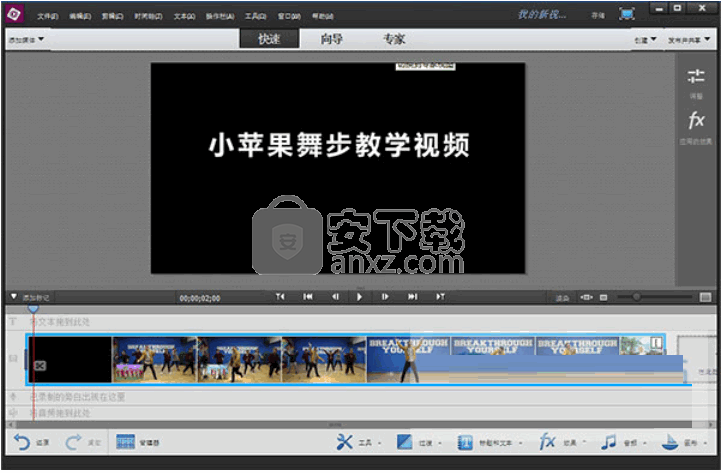
软件功能
半径距离边缘的距离,在该距离处调整像素以获得对比度。如果指定较低的值,则仅调整边缘附近的像素。
阈不调整对比度的相邻像素之间的最大差异。较低的值会产生更大的结果。值太低会导致调整整个图像的对比度。较低的值也会产生噪音或导致意外结果。
频道效果
算术效果
算术效果对图像的红色,绿色和蓝色通道执行各种简单的数学运算。
操作者要为每个通道指定的值与图像中每个像素的该通道的现有值之间执行的操作:
而且,或者,和Xor应用按位逻辑运算。
添加,减去,乘法和差异应用基本数学函数。
马克斯将像素的通道值设置为指定值和像素原始值中的较大值。
敏将像素的通道值设置为指定值和像素原始值中较小的一个。
阻挡上面如果像素的原始值大于指定的值,则将像素的通道值设置为0; 否则,保留原始值。
在下面阻止如果像素的原始值小于指定的值,则将像素的通道值设置为0; 否则,保留原始值。
切片如果像素的原始值高于指定值,则将像素的通道值设置为1.0; 否则,将值设置为0.在这两种情况下,其他颜色通道的值都设置为1.0。
屏幕应用一个屏幕。
剪辑结果值阻止所有函数创建超出有效范围的颜色值。如果未选择此选项,则某些颜色值可能会回绕。
混合效果
混合效果使用五种模式之一混合两个剪辑。使用此效果混合剪辑后,禁用从“混合图层”菜单中选择的剪辑。选择剪辑并选择“剪辑”>“启用”。
与图层混合要与(辅助或控制层)混合的剪辑。
模式混合模式:
当次要图像淡入时,交叉淡化淡出原始图像。
颜色仅基于次图像中每个对应像素的颜色着色原始图像中的每个像素。
Tint Only与Color Only类似,但只有在已经着色的情况下才会对原始图像中的像素进行着色。
变暗仅使原始图像中的每个像素变暗,该像素比次要图像中的对应像素更亮。
Lighten Only使原始图像中的每个像素变亮,使其比次要图像中的相应像素更暗。
与原创混合效果的透明度。效果的结果与原始图像混合,效果结果在顶部合成。
设置此值越高,效果对剪辑的影响就越小。例如,如果将此值设置为100%,则效果在剪辑上没有可见结果。如果将此值设置为0%,则原始图像不会显示。
如果图层大小不同指定如何定位控制图层。
软件特色
通道模糊效果
通道模糊效果可以分别模糊剪辑的红色,绿色,蓝色或Alpha通道。您可以指定模糊是水平,垂直或两者。
重复边缘像素将像素模糊到剪辑边缘之外,就好像它们具有与边缘像素相同的值。
这种效果可以保持边缘清晰,防止边缘变暗并变得更加透明 - 这可能是因为它们被许多零平均化。
取消选择此选项可使模糊算法运行,就像超出剪辑边缘的像素值为零一样。
复合模糊效果
复合模糊效果基于控制剪辑的亮度值来模糊像素,控制剪辑也称为模糊图层或模糊图。
默认情况下,模糊图层中的亮值对应于效果剪辑的更多模糊。
暗值对应较少的模糊。选择“反转模糊”以获得较浅的值以减少模糊。
此效果可用于模拟污迹和指纹。此外,它还可以模拟由烟雾或热量引起的可见性变化,尤其是与动画模糊图层一起使用时。
最大模糊受影响的剪辑的任何部分可以模糊的最大量(以像素为单位)。
适合拉伸地图将控制剪辑拉伸到应用它的剪辑的尺寸; 否则,控制剪辑以效果剪辑为中心。
定向模糊效果
定向模糊效果为剪辑提供了运动的幻觉。
模糊的方向。模糊同样应用于像素中心的两侧。因此,180°的设置和0°的设置看起来相同。
快速模糊效果
快速模糊是高斯模糊的近似,但快速模糊更快地模糊大区域。
安装步骤
1、下载数据安装包,得到相应的应用程序文件
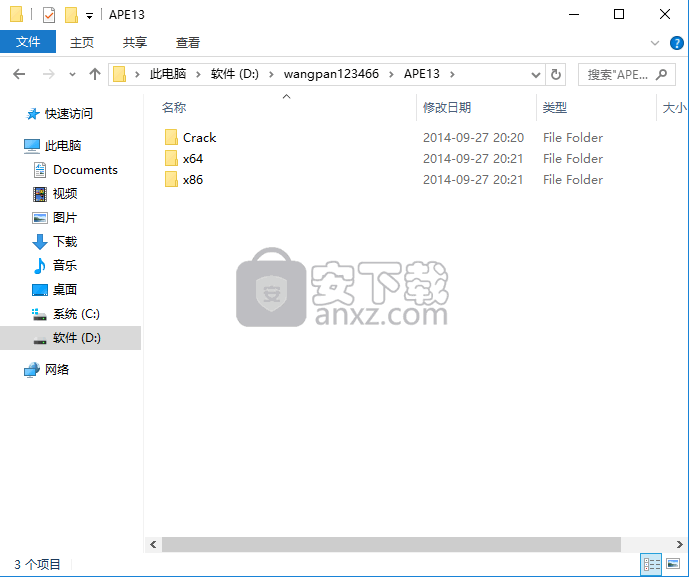
2、在安装前先打开 C:/windows/system32/drivers/etc文件夹 用记事本在host文件最下面里加入:
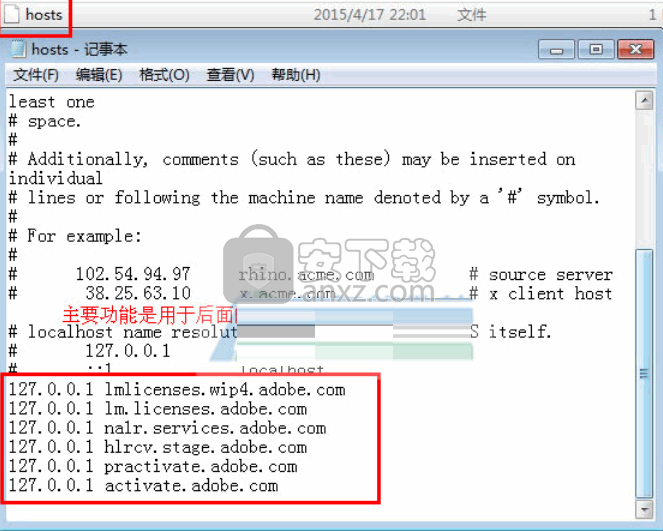
127.0.0.1 lmlicenses.wip4.adobe.com
127.0.0.1 lm.licenses.adobe.com
127.0.0.1 na1r.services.adobe.com
127.0.0.1 hlrcv.stage.adobe.com
127.0.0.1 practivate.adobe.com
127.0.0.1 activate.adobe.com
运行安装文件,弹出提示窗口,点击忽略。
3、双击文件“PremiereElements_13_LS26_win64.exe”开始自解压,按默认方式即可,点击下一步;
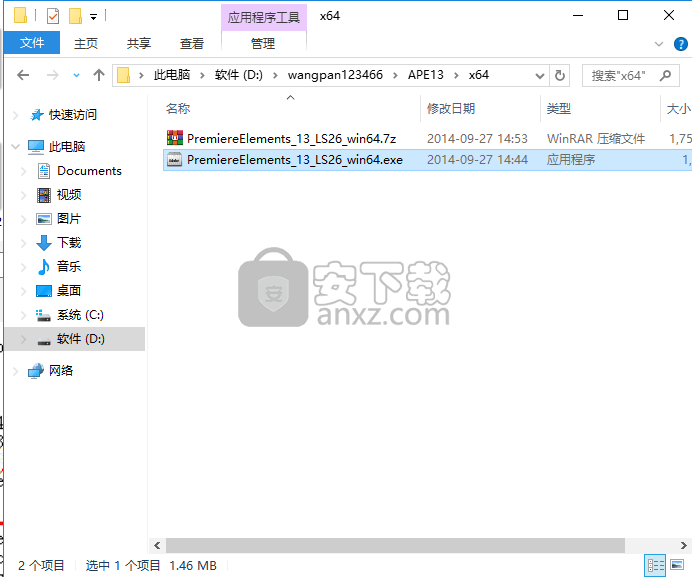
4、解压完成后,点击完成按钮即可
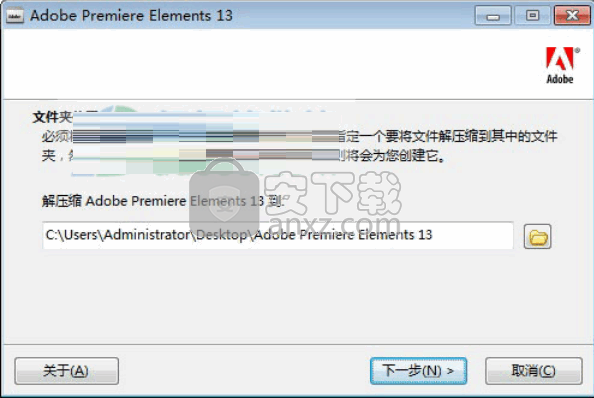
5、弹出初始化窗口,等一会儿

6、弹出安装选择界面,点击安装按钮进行程序安装
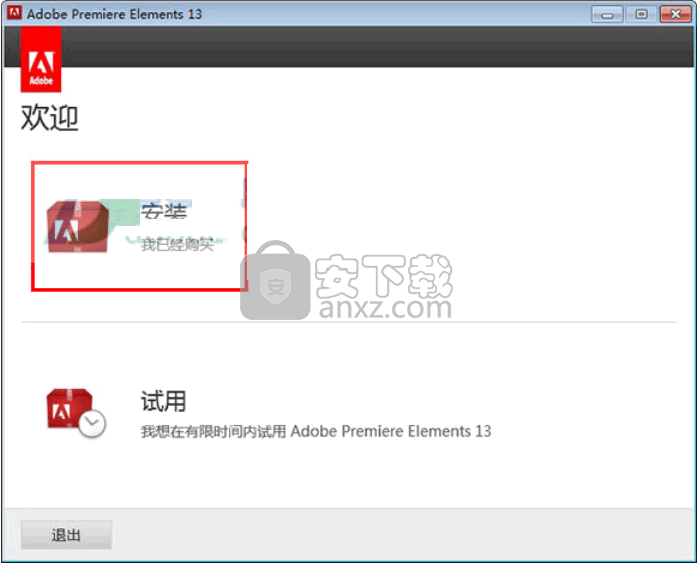
7、弹出程序安装登录界面,点击登录
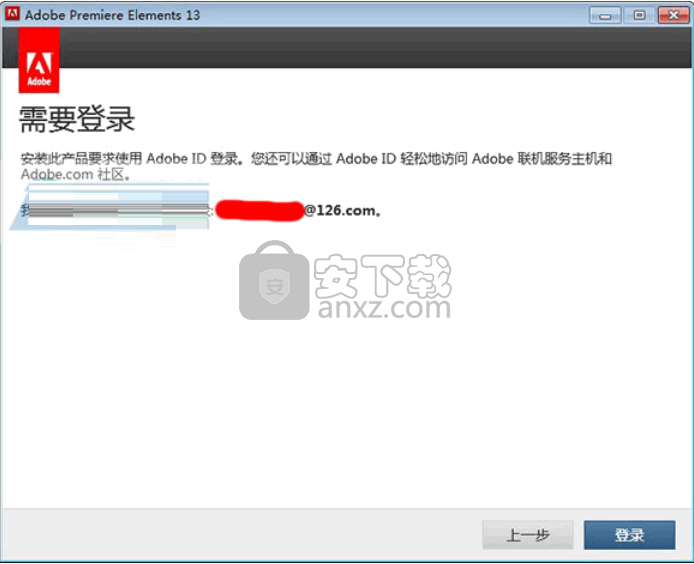
8、因为修改HOSTS文件的原因,这里会提示没有链接,选择稍后连接即可。
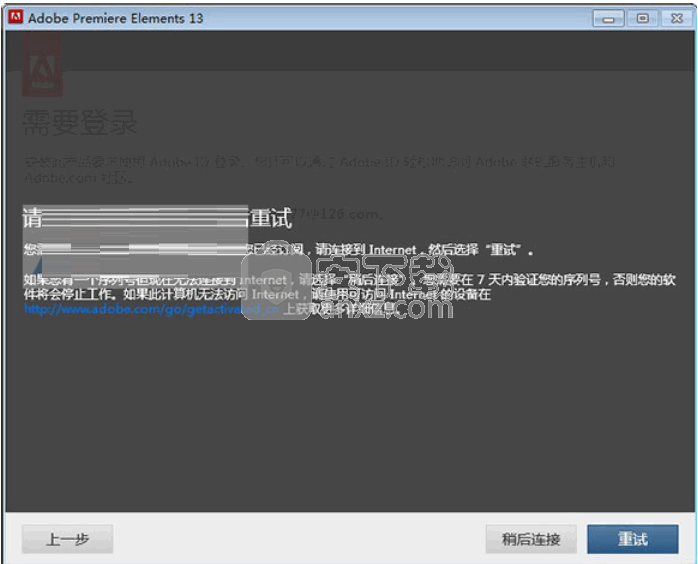
9、弹出安装许可协议,点击“接受”。
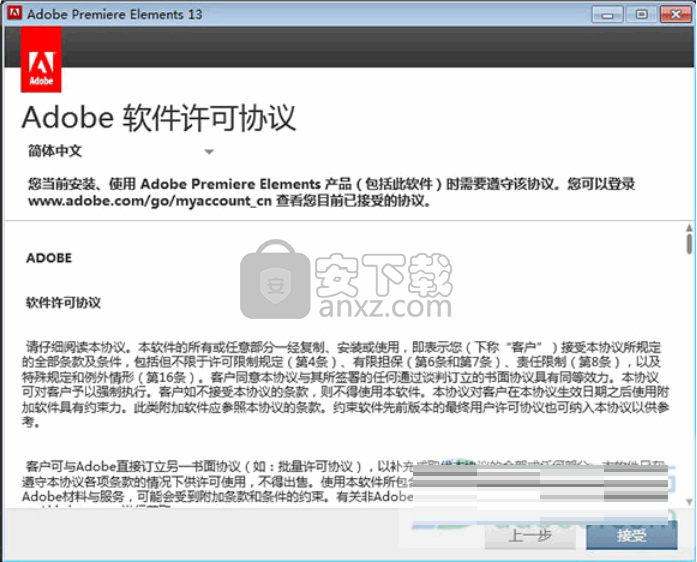
方法
1、打开安装包,运行“keygen CORE v1.30.exe”获取生成码,不要关闭序列号生成器;注意这里只能选 adobe premiere elements v11.x生成的序列号真实可用【1143-1124-3334-0562-5139-7677】;
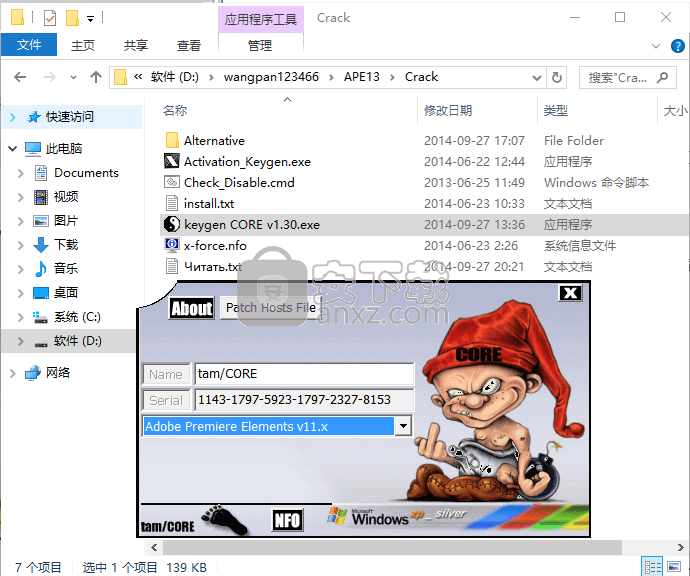
2、输入premiere elements 13的序列号,点击“下一步”;
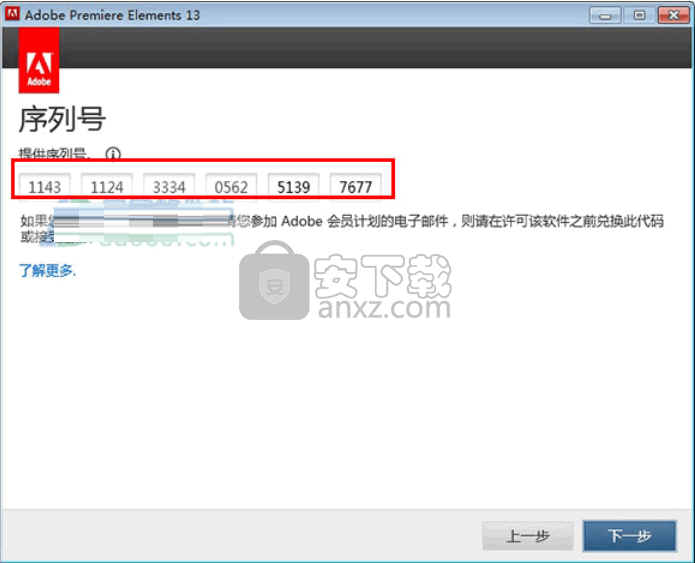
3、选择简体中文,安装路径一定要英文,建议不更改;
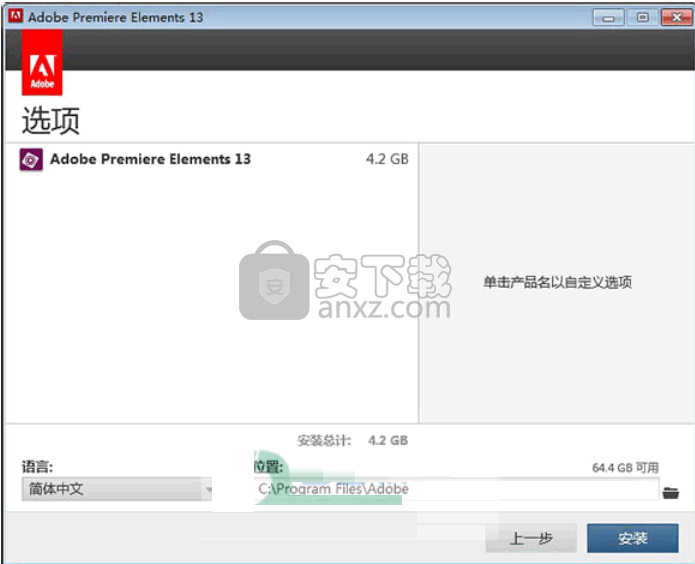
4、等待安装进度条加载完成即可
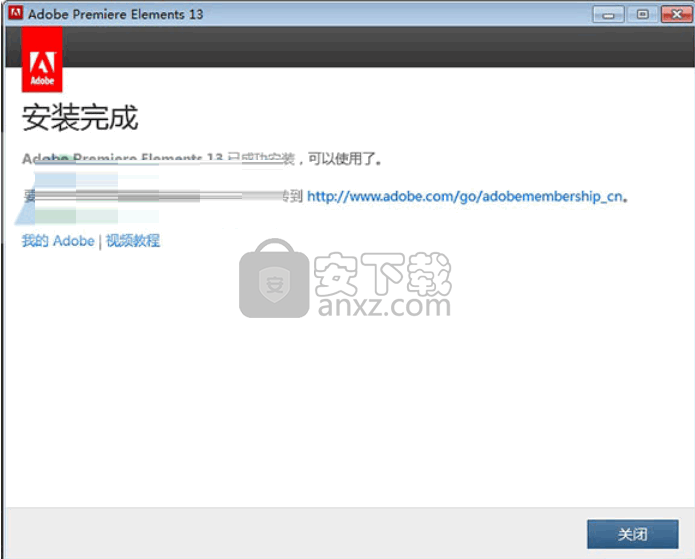
5、安装成功后点击关闭按钮
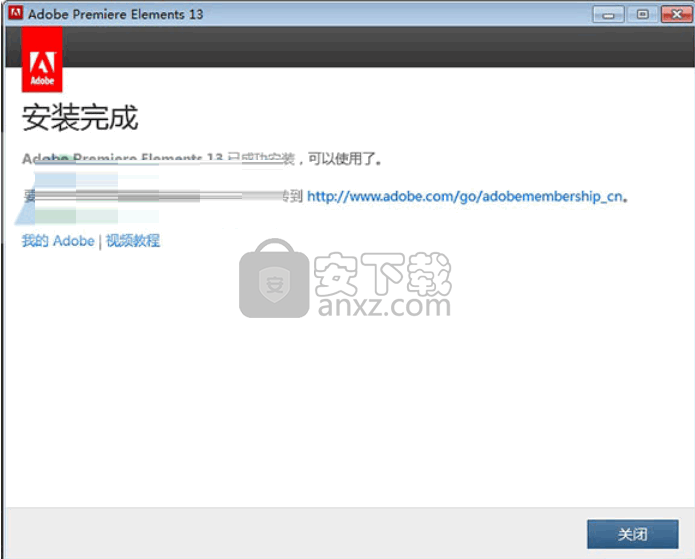
6、然后拔掉网线,运行一下pre13软件,然后选择视频编辑器/新建项目;
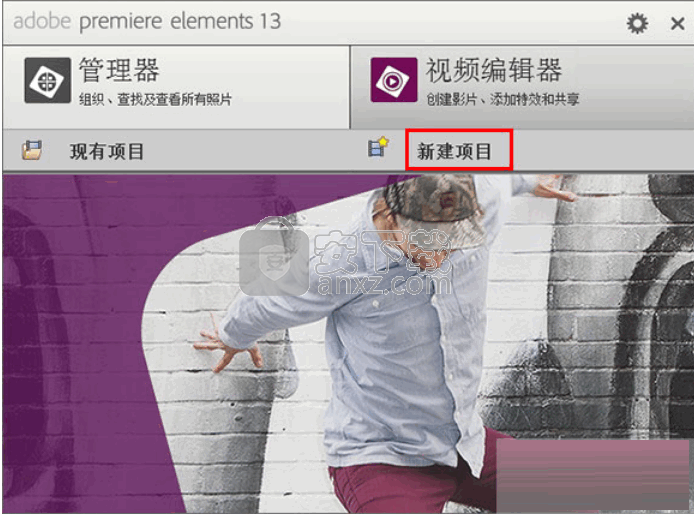
7、点击左上部“连接internet时是否出现问题?”;
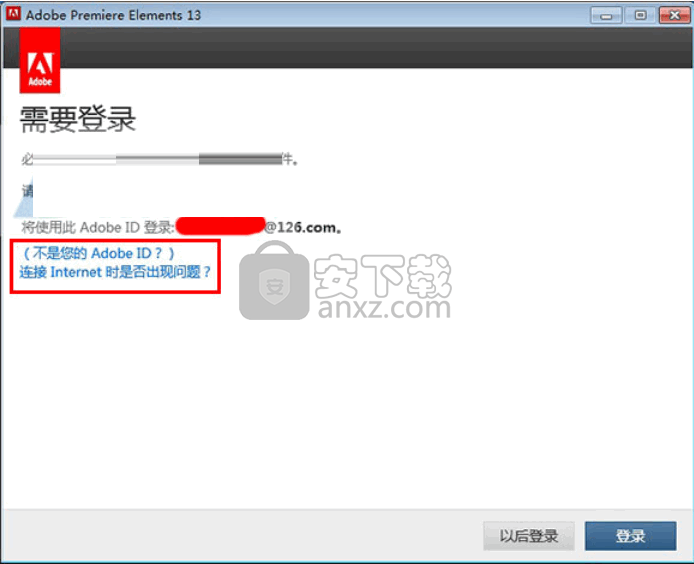
8、点击“脱机激活”按钮;
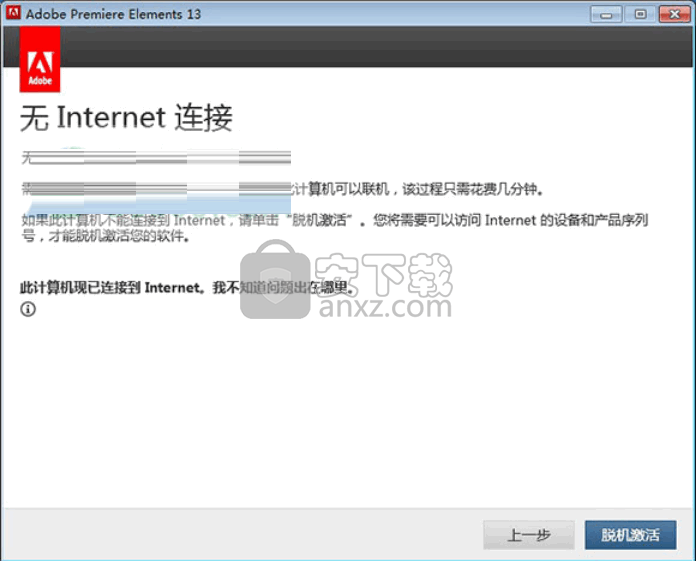
9、选择“生成请求代码”按钮;
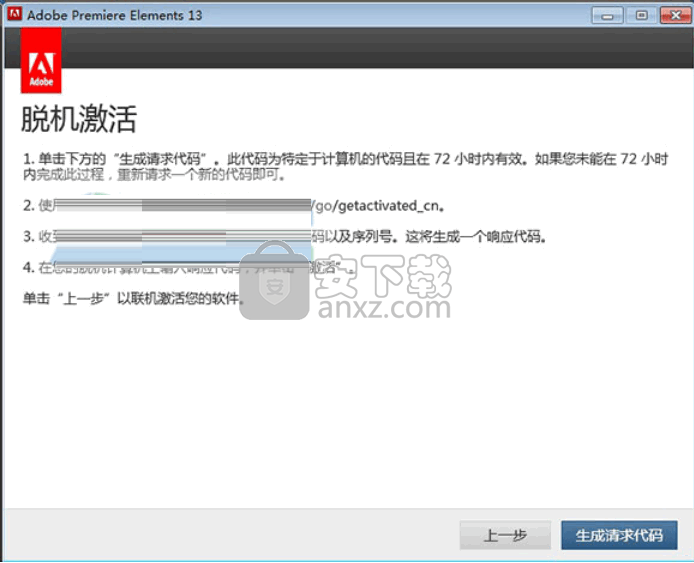
10、使用产品注册机算出响应代码,粘贴到里面,点激活;
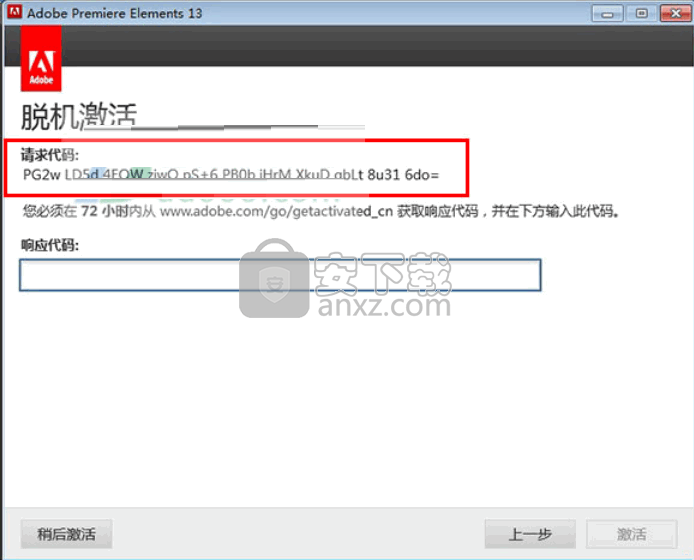
详细说明:双击文件“Activation_Keygen.exe”,选择“adobe premiere pro cc”,将上文的序列号【1143-1124-3334-0562-5139-7677】复制到serial框中,将请求代码复制到request框中,最后点击右下角的generate按纽得到响应代码。
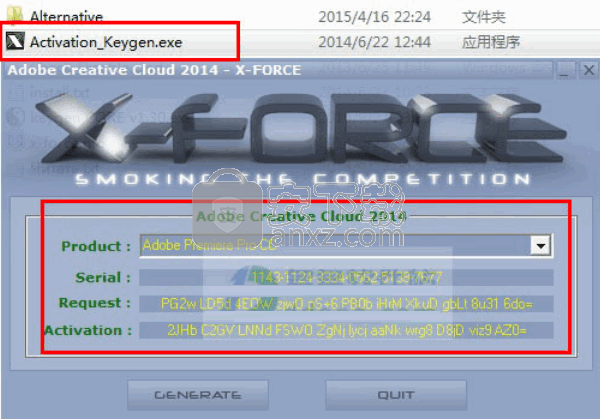
11、显示激活完成,至此adobe premiere elements 13中文版已经成功,

12、打开程序后,用户可以无限制免费使用;
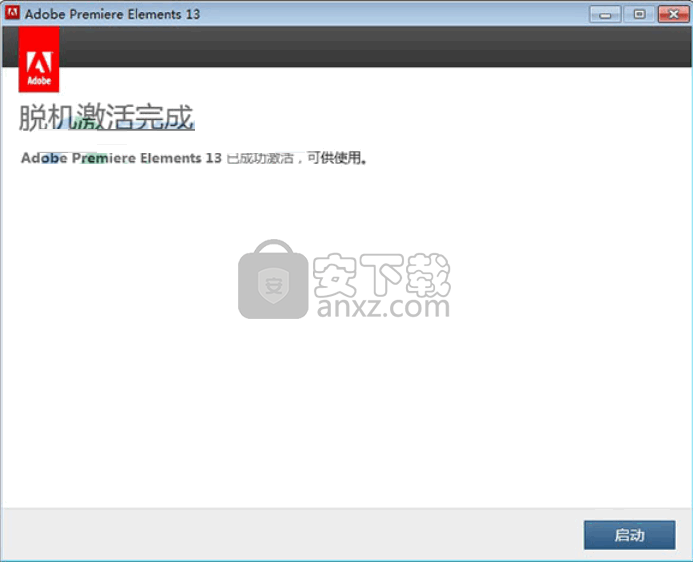
使用说明
1、从其他特定工作流源导入事件元数据。然后将其作为XMP文件或流导入,将其添加到Prelude中的录制中。
2.吸收原始录音,同化整个影片剪辑,或仅剪辑部分(部分同化)。选择最适合您编辑需求的编解码器。
文件大小和字节级别检查有助于立即识别录制是否已成功同化。
3.组织同化录音
您可以通过在项目视图中移动剪辑来重新排列剪辑序列。使用框来组织项目内容,就像使用文件夹来组织文件一样。盒子可以包含剪辑,子剪辑和复印机。
4.访问视频剪辑
使用界面选项或键盘快捷键将时态元数据添加到剪辑并创建子剪辑。书签和其他时间元数据将帮助您快速组织和搜索剪辑。导出到其他软件(例如Adobe Premiere Pro)时,您可以利用元数据信息。
5.创建副本
在将剪辑和子剪辑发送到其他软件(如Adobe Premiere Pro)之前创建剪辑和子剪辑的剪辑,以进行最终编辑。
6.导出到Adobe Premiere Pro / Final Cut Pro
您可以将副本,剪辑,子剪辑和框导出到Adobe Premiere Pro项目或FCP XML文件。或者,您可以直接将副本发送到Adobe Premiere Pro进行编辑。
Prelude的元数据组织和元数据信息被传输到Adobe Premiere Pro。这种连续的工作流程通过创建电影的最终剪辑来减少后期制作时间和精力。
扩展前奏曲
Adobe技术合作伙伴可以使用Prelude SDK自定义Prelude。
利用基于Adobe Prelude XMP的开放平台功能,可以与第三方资产管理技术和系统进行集成。
创建基于时间的使用ActionScript面板自定义搜索的标记®,它捕获的信息为您的项目或组织。
人气软件
-

pr2021中文 1618 MB
/简体中文 -

HD Video Repair Utility(mp4视频文件修复器) 36.7 MB
/简体中文 -

camtasia studio 2020中文 524 MB
/简体中文 -

adobe premiere pro 2021中文 1618 MB
/简体中文 -

vmix pro 22中文(电脑视频混合软件) 270.0 MB
/简体中文 -

BeeCut(蜜蜂剪辑) 83.6 MB
/简体中文 -

Sayatoo卡拉字幕精灵 35.10 MB
/简体中文 -

vsdc video editor(视频编辑专家) 99.5 MB
/简体中文 -

newblue插件 1229 MB
/简体中文 -

JavPlayerTrial(视频去马赛克软件) 41.1 MB
/简体中文


 斗鱼直播伴侣 6.3.10.0.529
斗鱼直播伴侣 6.3.10.0.529  达芬奇调色(DaVinci Resolve Studio) v2.29.15.43
达芬奇调色(DaVinci Resolve Studio) v2.29.15.43  360快剪辑软件 v1.3.1.3033
360快剪辑软件 v1.3.1.3033 






